2 maneiras rápidas de adicionar músicas do iTunes ao iMovie GRATUITAMENTE
Os projetos do iMovie são um pouco incômodos de se lidar. Às vezes, você ficará com alguns problemas que não sabia que existiam. É bastante difícil criar um projeto do iMovie sem tropeçar em pelo menos um problema.
Um problema específico que muitas pessoas enfrentam é a falta de elementos de áudio no iMovie. Mas isso está prestes a mudar porque vamos aprender como adicionar música do iTunes ao iMovie.
Este artigo se concentrará em como conectar o iTunes ao iMovie e como você pode fazer essa conexão para ter mais opções ao criar seu projeto do iMovie.
Conteúdo do Artigo Parte 1. Você pode usar músicas compradas do iTunes no iMovie?Parte 2. Como adicionar músicas do iTunes ao iMovie? Parte 3. Resumo
Parte 1. Você pode usar músicas compradas do iTunes no iMovie?
O iMovie se tornou uma das plataformas mais populares para editores de vídeo, mas há algo que está faltando. Estamos fazendo pleno uso deste magnífico software e, se não, como podemos fazer isso? Hoje, você saberá mais sobre o iMovie.
O que é o iMovie?
iMovie é um editor não linear com a finalidade de editar vídeos, músicas e outros gráficos. É uma ferramenta poderosa e até mesmo usada para criar filmes de Hollywood. O principal argumento de venda do iMovie é que ele é gratuito, ao contrário de editores de alto nível como o Adobe Premiere, que geralmente custa uma fortuna.
Infelizmente, sua desvantagem é que só funciona para usuários da Apple. No entanto, essa não é a única desvantagem do iMovie. Existem outros problemas que os usuários enfrentam, e um deles é quando você não pode adicionar músicas do iTunes em seu projeto.

Por que você não pode usar as músicas do iTunes no iMovie?
Normalmente, você deve conseguir adicionar músicas do iTunes aos seus projetos do iMovie, contanto que já tenha comprado a música em questão. No entanto, em alguns casos, os usuários não podem adicionar músicas do iTunes. Por quê?
A principal razão para isso é Proteção DRM. Desde Apple Music tem proteção DRM, é normal que você não possa carregar o arquivo Apple Music. Então, como podemos contornar esse problema?
Parte 2. Como adicionar músicas do iTunes ao iMovie?
Como editor de vídeo, o iMovie é uma ótima maneira de realizar suas tarefas. Possui muitos recursos para ajudar na edição de vídeo. Além disso, você pode facilmente fazer upload de arquivos de áudio e outros elementos para adicioná-los à mixagem. Mas você pode adicionar sua própria música do iTunes ao iMovie? Felizmente, a resposta é sim e vamos descobrir como adicionar música ao iMovie no Mac nas próximas seções.
Como adicionar músicas do iTunes ao iMovie:
- Converter arquivos M4P do iTunes para MP3
- Selecione iTunes Music
- Configurar saída
- Baixar músicas do iTunes
- Adicionar iTunes Music ao iMovie
- Em um Mac
- No iPhone, iPad ou iPod touch
# 1. Converter iTunes Arquivos M4P para MP3
TuneSolo Apple Music Converter é um aplicativo capaz de converter arquivos do iTunes de um formato para outro. Este software irá ajudá-lo em como adicionar música DRM ao iMovie no iPhone ou Mac sem nenhum problema.
Abaixo estão alguns de seus recursos que serão úteis para você cumprir seu objetivo:
Característica principal:
- Remoção de DRM. Você pode facilmente remova a proteção DRM do iTunes Music. Dessa forma, você pode adicioná-los facilmente a qualquer projeto do iMovie.
Outras características:
- Escuta offline. Depois de baixar as músicas, você pode acesse as músicas do iTunes/Apple Music sem a internet. Isso ajudará você a editar seus projetos do iMovie sem ter que se conectar à Internet.
- Conversão mais rápida. Se você quiser terminar seu projeto do iMovie mais rápido, você vai gostar da rapidez TuneSolo converte os arquivos. Ele também pode baixar vários arquivos de uma só vez.
- Formatos suportados. O iMovie suporta apenas alguns formatos de áudio, mas isso não importa porque você pode usar TuneSolo para converter de qualquer formato, incluindo MP3, WAV, AAX, M4B, M4V e muito mais.
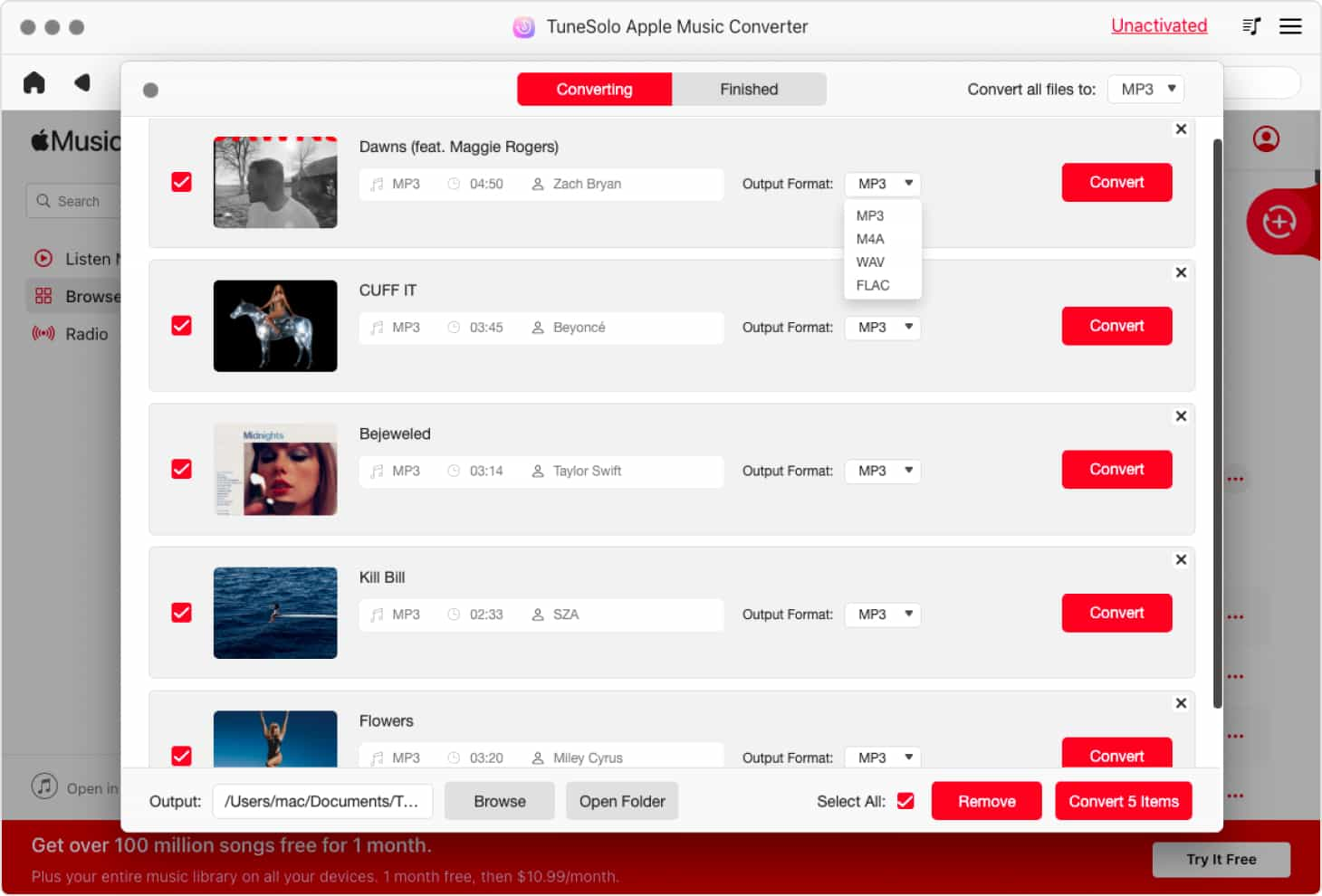
TuneSolo Conversor de música da Apple é o parceiro perfeito para editores de vídeo que costumam usar usuários do iMovie. Sem mais delongas, vamos descobrir como usar este software:
Etapa 1. Selecione iTunes Music
Antes de mais nada, certifique-se de que o iTunes está instalado em seu computador. Depois de ter certeza disso, você pode finalmente abrir o conversor. A página principal deve mostrar uma lista de títulos. Nessa lista, selecione a música do iTunes que deseja baixar.

Etapa 2. Configurar saída
Na lista, você verá uma seção chamada Configurações de saída. Você pode alterar o codec, formato, qualidade e outras coisas nesta seção. Tudo depende das suas preferências.
Abaixo da lista, você verá uma seção chamada Configurações de saída. Aqui você pode alterar as configurações como Formato, Qualidade, Codec e muito mais. Apenas mude do jeito que você quiser

Etapa 3. Baixe músicas do iTunes
Após configurar a saída, clique em Converter. Isso iniciará o processo de conversão e tudo o que você precisa fazer agora é esperar até que seja concluído.
Depois de alterar as configurações, você poderá convertê-las clicando no botão Converter. Isso iniciará a conversão e levará algum tempo. Espere até terminar.
Dica: Certifique-se de que o Apple Music / iTunes esteja fechado antes de abrir o Apple Music Converter. E durante a conversão da música, não execute nenhuma operação no Apple Music / iTunes.

# 2. Adicionar iTunes Music ao iMovie
Então você baixou a música com sucesso. Agora tudo que você precisa fazer é adicionar essa música ao seu projeto do iMovie, mas como você pode fazer isso? Na verdade, aprender como adicionar música ao iMovie sem o iTunes é fácil a partir deste ponto. Você pode fazer isso no seu dispositivo iOS ou no Mac, mas por uma questão de conveniência, começaremos com o Mac.
uma. Em um Mac
Seu Mac também possui um aplicativo iMovie. É fácil adicionar elementos na linha do tempo por meio do aplicativo Finder. Aqui estão as etapas que você precisa seguir:
- Abra o aplicativo Finder em seu Mac.
- Localize o arquivo de música do iTunes que deseja adicionar.
- Abra o projeto iMovie.
- Arraste e solte o arquivo de música na linha do tempo na parte inferior da janela do iMovie.
- Ajuste o clipe como desejar.
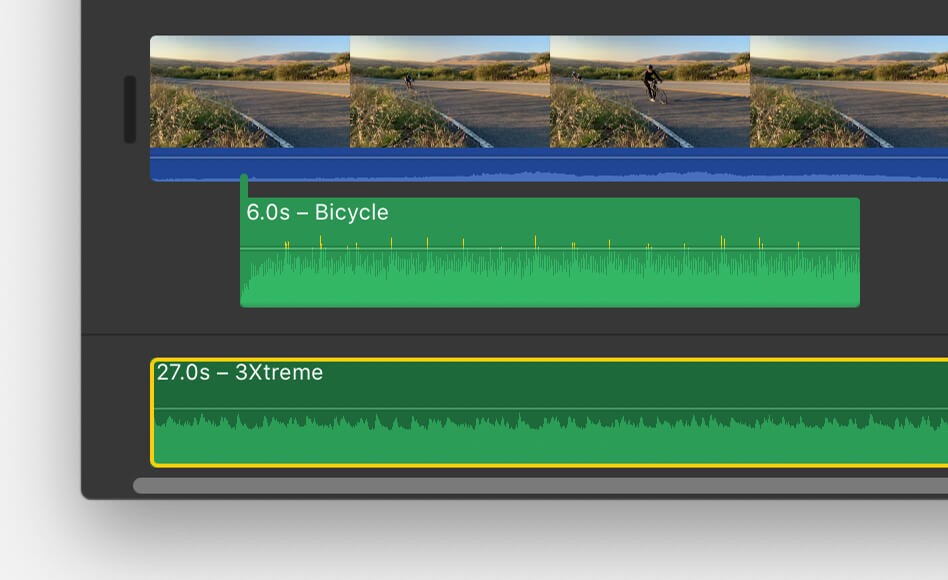
Como você pode ver, é bastante fácil adicionar músicas do iTunes ao iMovie quando você está trabalhando no Mac.
b. No iPhone, iPad ou iPod touch
Claro, isso não quer dizer que será extremamente difícil quando se trata de dispositivos iOS. Na verdade, tenho certeza de que ambos são fáceis de fazer, contanto que você siga as instruções cuidadosamente. De qualquer forma, aqui estão as etapas para adicionar iTunes Music ao iMovie em dispositivos iOS:
- Abra o aplicativo iMovie em seu dispositivo iOS.
- Em seguida, certifique-se de que o projeto esteja aberto no momento.
- Toque no ícone de mais, que deve ser o botão Adicionar mídia.
- Agora selecione Áudio e toque em Minha Música.
- Toque na música que deseja adicionar e toque no botão de adição ao lado da música.
Parte 3. Resumo
Agora, deve estar bastante evidente que é fácil adicionar iTunes Music ao iMovie. Você só precisa arrastar e soltar a música na linha do tempo e você está pronto para continuar.
O único problema com o iMovie é que às vezes a música pode ser incompatível com o projeto. É quando você encontrará muitos problemas. No entanto, com este guia, você poderá evitar esses problemas no futuro.